רבים מהקוראים שלנו מדווחים כי אינם מסוגלים לשלוח מיילים במכשירי האייפון שלהם. והם מקבלים את הודעת השגיאה הזו, "עותק הונח בתיבת הדואר הנכנס שלך. הנמען [כתובת הדוא"ל] נדחה על ידי השרת מכיוון שהוא אינו מאפשר העברה מחדש. "
ונראה ששגיאת דוא"ל המשודרת מתרחשת ללא קשר למקבל.
איננו יודעים מדוע זה מתחיל להפוך לבעיה. ברוב המקרים פרטי החשבון שלך (שם משתמש וסיסמה) לא השתנו ונשארים מוגדרים כתמיד.
- עבור אל הגדרות> סיסמאות וחשבונות> חשבון הדוא"ל שלך> חשבון> שרת דואר יוצא . הקש על שם השרת ליד SMTP ובדוק שהשרת הראשי מפרט את שם המשתמש והסיסמה הנכונים שלך. הקפד להקליד את הסיסמה גם אם כתוב שהסיסמה היא אופציונלית
- בדוק את ההגדרות המומלצות לחשבון הדוא"ל שלך באמצעות כלי בדיקת הגדרות הדואר של אפל. ודא שההגדרות האלה תואמות להגדרות ב- iDevice שלך. אם לא, עדכן את iDevice באופן ידני
מדוע הדוא"ל שלך נדחה על ידי השרת
בדרך כלל אתה רואה הודעה זו כאשר קיים סכסוך או מידע לא מספק עבור חשבון הדואר האלקטרוני.
הבעיה נובעת כמעט תמיד מבעיות בהגדרות שרת הדואר היוצא שלך.
מכשיר ה- iOS שלך לא יכול לשלוח שום דוא"ל מבלי שתזין (או תאשר) את שם המשתמש הנכון שלך ו / או הסיסמה שלך לדואר היוצא שלך.
כיצד לתקן שרת אינו מאפשר העברת שגיאת דוא"ל
אם זו נושא AOL
-
- עבור אל הגדרות> חשבונות וסיסמאות (עבור iOS ישן יותר: דואר)> ובחר את חשבון AOL.com שלך> חשבון> SMTP מדף פרטי החשבון> SMTP מדף SMPT
- ודא שהשרת פועל
- וודא ששם המארח הוא smtp.aol.com .
- יתר על כן, וודא כי שם המשתמש והסיסמה שלך נכונים ומתווספים לשרת הדואר היוצא
- וודא כי אימות מוגדר כסיסמה וודא כי יציאת השרת היא 587
- אם שום דבר לא עובד, מחק את חשבון AOL שלך מה- iPhone שלך והוסף אותו בחזרה
- הסר את חשבון AOL שלך עם הודעת השגיאה, כבה את ה- WiFi, הוסף מחדש את החשבון ובדוק עם ובלי WiFi
אם זה לא דוא"ל AOL
-
- נסה תחילה להסיר את החשבון עם הודעת השגיאה, לכבות את ה- WiFi, להוסיף את החשבון מחדש ולבדוק עם ובלי WiFi
- עבור אל הגדרות> סיסמאות וחשבונות (דואר עבור iOS ישן יותר) > חשבון הדוא"ל שלך> חשבון> SMPT> כבה את השרת הראשי, הפעל שרת SMTP אחר (למשל AT & T)
- או נסה הגדרות> סיסמאות וחשבונות> חשבון הדוא"ל שלך> חשבון> SMTP שרת דואר יוצא> שרת ראשי
- סובב את שרת ON
- מלא את שם המשתמש ואת הסיסמה תחת שרת הדואר היוצא
עבור מרבית iFolks, פשוט כיבוי השרת הראשי הוא התיקון הנפוץ ביותר שעובד!
זקוק לאופציה אחרת?
מחק את החשבון והוסף אותו שוב. קוראים רבים מדווחים כי עובדות אלה כשיטות אחרות נכשלות.
עבור אל הגדרות> סיסמאות וחשבונות> חשבון הדוא"ל שלך> מחק חשבון.
לאחר שתאשר את המחיקה, הפעל מחדש את המכשיר ואז חזור להגדרות> סיסמאות וחשבונות> הוסף חשבון .
הוספת חשבון באופן ידני באמצעות אפשרות אחרת?
אם תחליט להזין את חשבון הדוא"ל שלך באופן ידני, בדוק שהזנת את שם המשתמש והסיסמה שלך הן עבור הגדרות שרת הדואר היוצא והן עבור הגדרות השרת הנכנס. 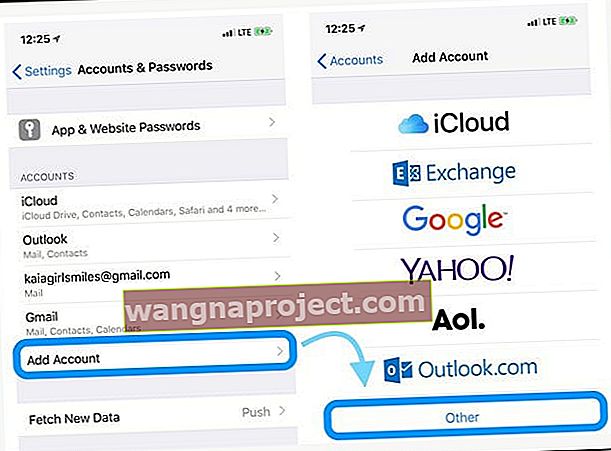
עליך להזין את שם המשתמש והסיסמה שלך פעמיים בעת קביעת התצורה הידנית של חשבון הדואר האלקטרוני שלך - פעם אחת עבור הנכנסים ושוב עבור היוצאים. 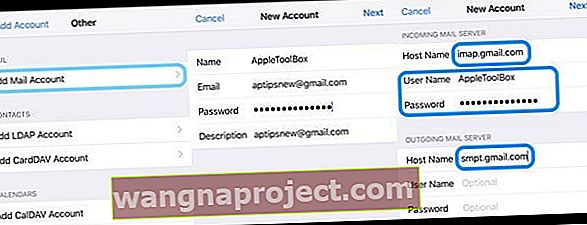
שיקולים
עליך להזין את מזהה המשתמש והסיסמה שלך עבור שרת הדואר היוצא וכן עבור שרת הדואר הנכנס.
זה אומר שאתה מגדיר את רוב חשבונות הדוא"ל על ידי הזנת מזהה המשתמש והסיסמה שלך פעמיים, פעם אחת עבור כניסה ושוב עבור שרת היוצא (SMTP).
Microsoft Exchange ו- iCloud הם יוצאים מן הכלל, אך לרוב ספקי שירותי האינטרנט וספקי הדוא"ל האחרים דורשים זאת.
אם אתה עדיין נתקל בבעיות, פנה לספק שירותי הדוא"ל שלך או עם התמיכה של Apple.



